如何使用windows7自带的虚拟机技巧安装步骤详细说明
借助windows7自带的虚拟机工具——Windows Virtual PC,可以在windows7中创建一个虚拟xp.注意,并非Microsoft Virtual PC2007!其实Windows Virtual PC不仅用以安装XP,还可安装Windows7。
第1步 在“虚拟机”窗口中单击工具栏的“创建虚拟机”命令,如下图:

第2步 弹出“创建虚拟机”对话框,指定此虚拟机的名称和位置,如下图:
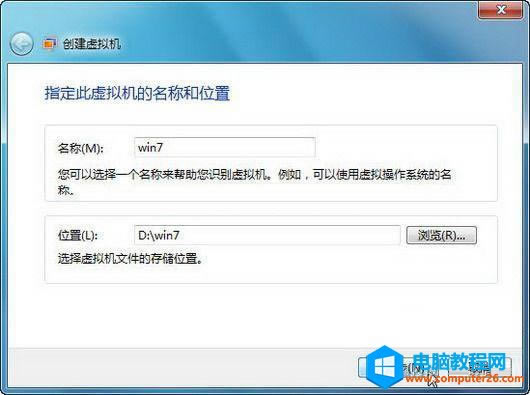
第3步 进入“指定内存和网络选项”对话框,推荐设置大于512MB的内存,另外选中“使用计算机网络连接”复选框,如下图
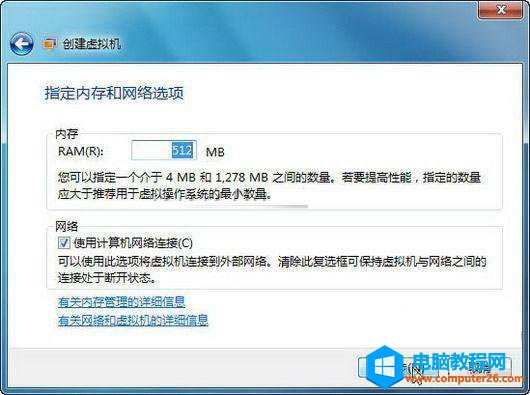
第4步 进入“添加虚拟硬盘”对话框,默认选中“创建动态扩充虚拟硬盘”单选按钮,输入名称和位置后,单击“创建”按钮,如下图:
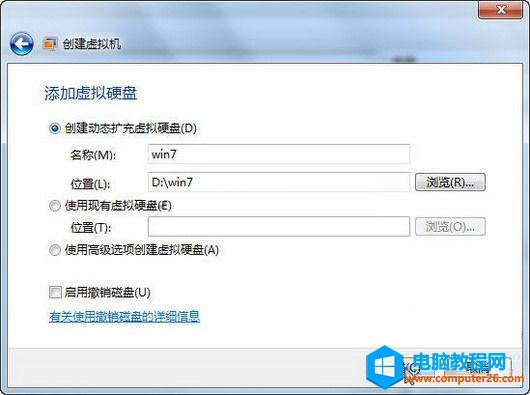
第5步 一个名为Win7的虚拟机创建完毕,在正式安装前需要对该虚拟机进行简单设置,单击工具栏的“设置”按钮,如下图

第6步 弹出设置对话框,切换到“DVD驱动器”设置项,由于我下载的是Windows7 RTM旗舰中文版镜像,所以选中“打开ISO映像”单选按钮,并选择下载的镜像文件,如下图

第7步 设置完毕,启动刚刚创建的Win7虚拟机,首先开始读取镜像中的文件。
第8步 已经开始正式安装Windows7了,直接单击“下一步”按钮,如下图
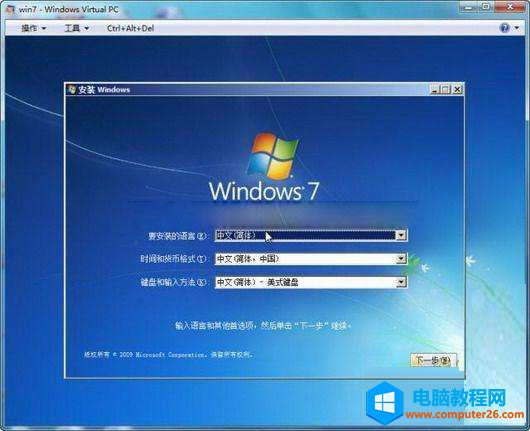
win7系统中创建xp的虚拟系统可以解决一些兼容性的问题,win7中安装win7的虚拟系统是对系统有什么好处吗?不管有没有好处,也让大家知道了win7系统还有自带这个功能,有需要的可以依照步骤操作就可以了。